EverClipというコピーした内容をEvernoteへ投稿するアプリ。MyScriptsを使ってクリップボードからEvernoteへ送ることに夢中になっていたワタシとしてはとても気になるアプリ。ってことで早速試してみましたのでレビューなどをつらつらと。
EverClip – Evernoteへ簡単クリップ 1.1.5
仕事効率化, ビジネス
App Storeで詳細を見る
こちらの記事でEverClipの存在を知り、URLスキームがあるらしいと。URLスキームはわたしの大好物であります。MyShortcutsを使えばさらに便利になるなと思いながら早速ポチッと。
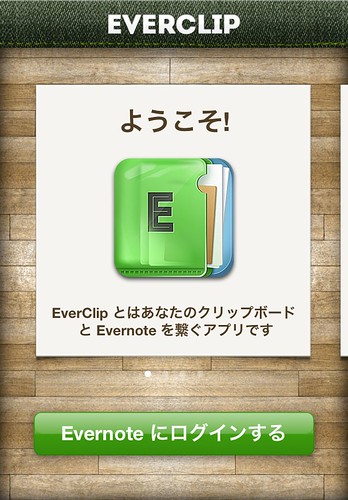

@mk_mizuho さんが使い方の詳細をまとめてくださっていますのでご参考まで。
バックグラウンドでクリップボードを監視
正直、購入時に理解していませんでしたが、このアプリはバックグラウンドでクリップボードを監視するので、コピーの都度、アプリを起動して送信する必要はありません。ガンガンいろんなものをコピーしまくり、最後にEverClipを起動して取捨選択してEvernoteへまとめて投稿することが可能です。
このアプリを使うには、コピーする前に一旦起動しておく必要があります。またiOS制限がありバックグラウンドでクリップボードを監視できるのは10分だけです。起動すれば監視を継続します。
テキストだけでなく画像やPDFファイル内のデータ
コピーできるのはテキストだけではありません。画像やPDFファイル内のデータも可能です。
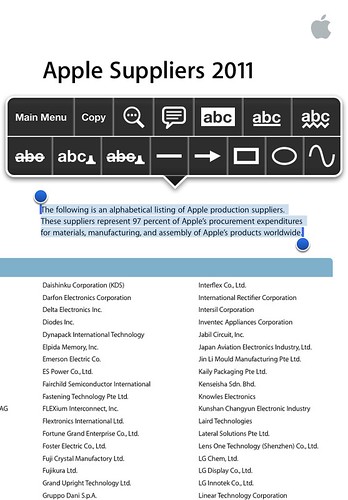
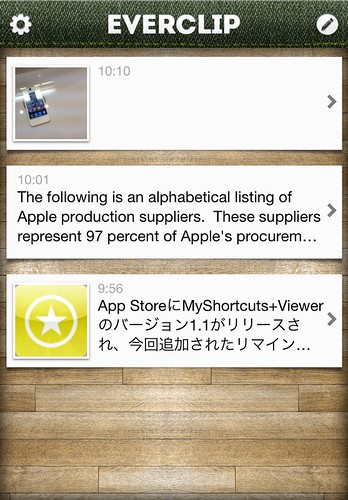
コピー内容のマージが可能
写真のコピーを取り込むことが可能です。Evernoteへ投稿する際にタイトルとタグは編集できますが、直接説明文を加えることはできません。そんなときには、ホーム画面の編集モードでノートを追加し、1つのノートにマージすることで解決できます。
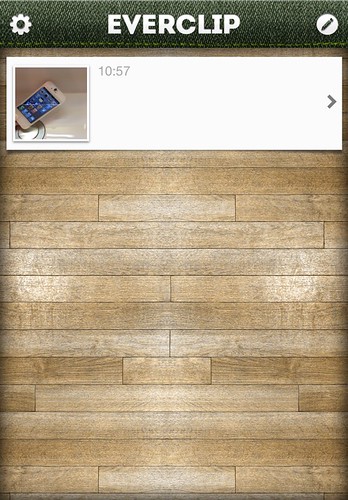
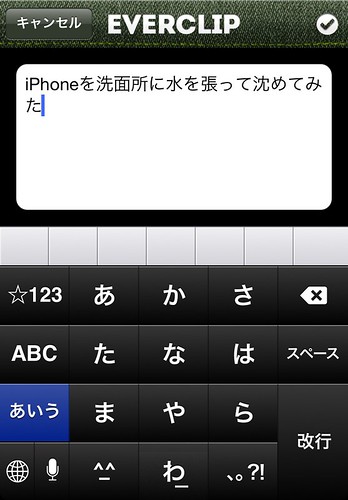
説明文とマージし、タグとタイトルを編集してEvernoteへ投稿します。
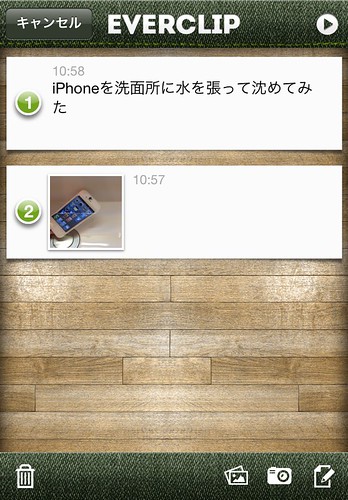
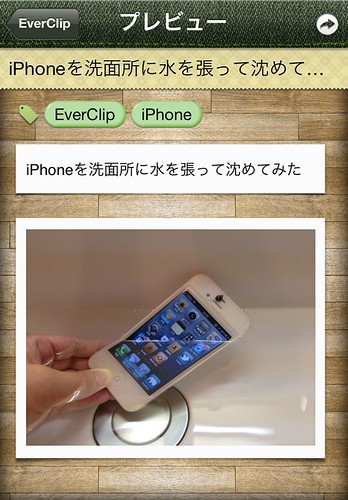
URLスキームを使って通知センターから起動可能
URLスキーム(”en-siuying-8287:” バージョン1.0.1から”everclip:”も追加)に対応しているので、通知センター系ランチャーアプリから起動が可能です。わたしのお勧めはホーム画面にアイコン不要で編集が簡単なMyShortcuts+Viewerです。
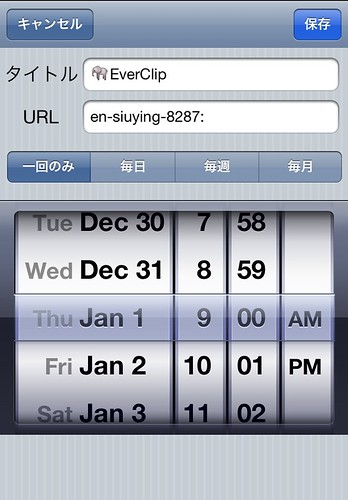
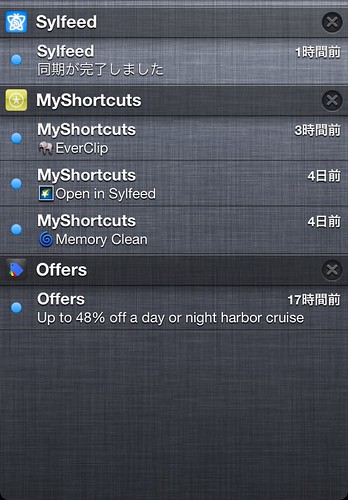
自分で登録するのが面倒な方はコチラ(myshortcuts://addreminder?title=%F0%9F%90%98EverClip&url=en-siuying-8287%3A&time=0&repeat=once)をiPhoneブラウザからタップすると登録できます。
MyShortcuts+Viewer 1.6
ユーティリティ, 仕事効率化
App Storeで詳細を見る
通知センターにショートカットを配置する『MyShortcuts+Viewer』の基本的な使い方
既知の不具合(バージョン1.0.1で解消済み)
iPhoneカメラで撮影した写真の場合、Evernoteへ投稿時に天地調整がされていないためアプリ内から送信時には正しい向きで表示されている写真も、Evernote側では天地逆転していることがあります。 バージョン1.0.1へのアップデートにより解消されましたので削除。

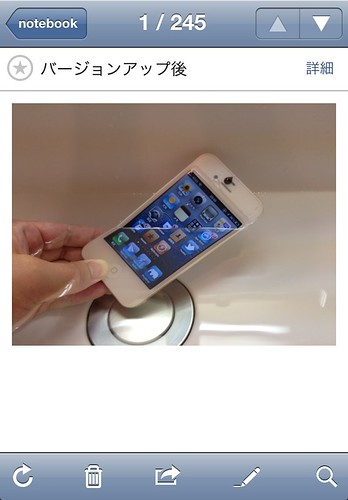
ポートレードモードで撮影した写真も同様です。iPhoneはボリュームボタンでシャッターが切れますが、この部分を左下にして撮影しないと、天地が正しく反映されません。スクリーンショットは問題なさそうです。開発元に確認したところ既知の問題のようでアップデートで修正する予定とのこと。していただきました。ありがとうございました。
WebクリップではSylfeedが上
Sylfeedは、Webページ全体および範囲選択した内容をWebクリップするとURL情報もEvernoteへ渡してくれますが、EverClipはバッググラウンドでクリップボードだけしか監視できないためそういう芸当はできません。
両者を比較するのもどうかと思いますが。。。わたしならWebクリップが目的なら初めからSylfeedを開きます。そういう場面だけではないので要するに使い分けが重要かと。
何気に厄介なバックグラウンド監視の制限
このアプリはバックグラウンドでクリップボードを監視することが前提なので、使用開始前にEverClipの起動が必要になります。また、iOS側の制限である10分経過後はコピーしてもEverClipには反映されません。上述の通知センターから起動出来るようにしておくと捗るようになると思います。
制限時間についてEverClip側にも工夫がしてあります。通知センターへ時間切れの通知はありませんが、(アプリ内設定で効果音オフにしても)コピー時に「ピコッ」という効果音が鳴ります(ミュート時、および設定アプリの通知からサウンドオフの場合には鳴りません)。
iOS側の制限なのでどうしようもないのですが・・・JailBreakするとこの制限を外せたりしますが・・・
機能追加・改善して欲しい点
コピー時の「ピコッ」という効果音は設定でオフにしたい設定.appの通知からEverClipを選択し「サウンド」をオフにすると消えることがわかりましたので削除- タグはEvernoteと同期して選択式にも対応して欲しい
- コピー内容を加工できるようにして欲しい(他とマージは可能だけど編集ができない)
- コピー内容の一括削除(Evernoteへの投稿を意図しないものがたくさんコピーしていることもある)
- 逆にコピー内容をそのままバックグラウンドでEvernoteへ送信してしまうモード
- バックグラウンドのクリップボード監視が終了したことの通知センターへの通知
リリースされたばかりですが、今後の可能性に期待したいアプリです。
EverClip – Evernoteへ簡単クリップ 1.1.5
仕事効率化, ビジネス
App Storeで詳細を見る



